- Android: Zwischenablage ansehen oder löschen: Das ist der Inhalt der Zwischenablage!
- Windows Zwischenablage öffnen und gespeicherte Daten ansehen
- iOS: iPhone / iPad Zwischenablage ansehen oder löschen
- AirDroid Download (And/System)
- Was ist "Zwischenablage"? Erklärung: Das bedeutet Zwischenablage
- iOS: iPhone / iPad Zwischenablage ansehen oder löschen
- Phishing-Mails erkennen: Darauf muss man achten!
Android: Zwischenablage ansehen oder löschen: Das ist der Inhalt der Zwischenablage!
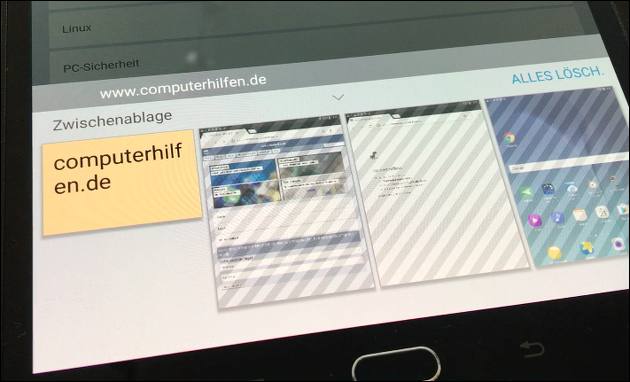
Die Zwischenablage (englisch „Clipboard“) ist ein kleiner Speicher. Wie unter Windows und unter Mac OS lässt sich darin ein Element ablegen, um es in einer anderen App weiterzunutzen: Zum Beispiel kann man aus den Handy-Kontakten die Telefonnummer oder Adresse kopieren und sie dann in WhatsApp einfügen – oder man kopiert ein Bild aus dem Browser, um jemandem per Facebook zu schicken.
Wenn man nicht sicher ist, welchen Inhalt man aktuell noch in der Zwischenablage hat, kann man diese schnell und einfach prüfen: Das kann mitunter wichtig sein, da der Speicher der Zwischenablage nur ein einziges Element enthalten kann (egal ob Text, Zahle oder ein Bild). Kopiert man etwas neues in die Zwischenablage, wird der vorherige Inhalt gelöscht und lässt sich nicht mehr wiederherstellen.
Android Zwischenablage ansehen
Wenn in das Textfeld einer App (zum Beispiel der Mail-App, der Notizen App oder einfach im Browser) tippt und etwas länger gedrückt hält, kann man in dem neu erscheinenden Menü „Einfügen“ auswählen. Jetzt fügt Android den aktuellen Inhalt der Zwischenablage (das zuletzt gespeicherte Element) in das Feld zum Ansehen ein. Genau so lässt sich die Zwischenablage aber auch mit neuen Daten auffüllen: Wenn man zuerst einen kurzen Text markiert, etwas länger antippt und in dem auftauchenden Menü „kopieren“ auswählt, wird der Inhalt in der Zwischenablage gespeichert.
Anders als bei Windows oder Mac OS werden aber auch vorherige Einträge der Zwischenablage nicht direkt gelöscht: Wer ältere Inhalte der Zwischenablage wiederholen möchte, kann das ebenso über dieses Menü. Statt auf „einfügen“ klickt man dazu auf den Punkt „Zwischenablage“ rechts: Android zeigt dann die bisher gespeicherten Inhalte an.
Diese lassen sich jetzt einzeln oder alle zusammen löschen. Zum Löschen einzelner Einträge klickt man diese etwas länger an, bis die Option „Löschen“ erscheint. Wer direkt alle Inhalte der Android Zwischenablage löschen möchte, kann dies über den Punkt „Alle löschen“ oben rechts.
- Frageassistent 1 (Seite 2) (42x gelesen)
- pc-einsteigerkurs (22x gelesen)
- pc-einsteigerkurs-1-2 (15x gelesen)
- gamescom-2009 (11x gelesen)
- datenschutz (11x gelesen)
Mehr Tipps zu Android: Zwischenablage ansehen oder...
-
Windows 10: Neue Zwischenablage + Verlauf nutzen!
Mit dem Oktober 2018 Update hat Microsoft auch die Zwischenablage (englisch: Clipboard!) überarbeitet. Dieser kleine Speicher enthielt bisher immer genau ein Element: Das konnte ein...
-
iOS: iPhone / iPad Zwischenablage ansehen oder löschen
Meine Zwischenablage: So kann man den Inhalt ansehen oder löschen! Genau wie unter Windows, unter Mac OS oder auf Android-Geräten hat auch iOS eine Zwischenablage....
-
Mac Zwischenablage: Öffnen und gespeicherte Daten ansehen
Genau wie die Windows Zwischenablage "Clipboard" hat auch der Mac einen kleinen Speicher, in dem sich Texte, Grafik- oder Musikdaten kurz zwischenspeichern lassen: So kann...
-
Android Tablet: Bildschirm bleibt schwarz – Was tun?
Wenn das Android-Tablet (oder Fire Tablet!) plötzlich nicht mehr reagiert und der Bildschirm schwarz bleibt, ist dies im besten Fall nur ein leerer Akku. Wir...
-
Android Bildschirm auf den Fernseher streamen
Mit der Cast Funktion von Android (die auch im Chrome Browser eingebaut ist) lassen sich Inhalte auf andere Geräte streamen: Zum Beispiel Googles ChromeCast Geräte....
-
Eine Website erstellen – Funktion, Kriterien und Inhalte einer Webpräsenz
Foto von Jordan Harrison auf Unsplash Eine eigene Webpräsenz im Internet haben vor allem Unternehmen, die sich online präsentieren wollen. Der Hauptgrund für die Erstellung...
Android: Zwischenablage ansehen oder löschen: Das ist der Inhalt der Zwischenablage!



 (Durchschnitt:
(Durchschnitt: